Netdata е гладка, базирана на уеб браузър с отворен кодинструмент за мониторинг на системата с мрежов мониторинг в реално време за платформата Linux. Той дава представа за десетки аспекти на Linux сървърите и настолните компютри, чрез разширен център за контрол.
Инсталирайте Netdata
Инструментът Netdata е много популярен в Linuxсървърно пространство, поради колко лесно е да проследявате много различни показатели. Въпреки това, системните данни, които събира, не са специфични за Linux сървърите и по този начин се оказват полезни за дори обикновени потребители на Desktop, които искат да научат повече за това как работи тяхната машина.
Ubuntu
Приложението за мониторинг на Netdata е достъпноза потребители на Ubuntu както на Desktop, така и на сървъра чрез официалните софтуерни източници. За да инсталирате софтуера, отворете прозорец на терминала и използвайте мениджъра на пакети Apt.
sudo apt install netdata
Debian
Debian има версия на Netdata, налична вофициални софтуерни хранилища. Тъй като е с отворен код, не се нуждаят от промяна на специални настройки. Това каза, ако не харесвате факта, че операционната система Debian често изостава от други Linux дистрибуции, може да искате да инсталирате Debian Backports. Активирането на тази функция ще ви даде по-нова версия на Netdata.
За да инсталирате инструмента за наблюдение на Netdata на Debian, отворете терминал и използвайте командата Apt-get.
sudo apt-get install netdata
Arch Linux
Arch Linux има доста скорошна версия на Netdata в своите софтуерни източници. За да го инсталирате, отворете терминален прозорец и го синхронизирайте с Pacman.
sudo pacman -S netdata
Fedora
За съжаление, разработчиците на Netdata пренебрегватFedora Linux, като не предоставя версия на софтуера като инсталируем RPM. Вместо това, тези на Fedora, които искат да използват този софтуер, трябва да следват Общите инструкции.
OpenSUSE
OpenSUSE има отлична поддръжка на Netdata. За щастие, тази поддръжка е в основните софтуерни източници, така че на потребителите няма да им се налага да се сблъскват с повторни предложения на трети страни. За да инсталирате софтуера под OpenSUSE, стартирайте терминален прозорец и използвайте мениджъра на пакети Zypper.
sudo zypper in netdata
Общи инструкции
Освен основните Linux дистрибуции, Netdataима доста добра поддръжка под формата на изпълним Bash скрипт. Този скрипт, когато се изтегля, инсталира статична двоична версия на софтуера във всяка Linux система. Красотата на този метод е, че независимо от операционната система, която използвате, Netdata ще работи отлично.
Инсталиране на Netdata чрез инсталационния скриптработи най-добре с инструмента за изтегляне на Curl. Обикновено инструментът Curl е стандартен за повечето Linux дистрибуции. Ако обаче по някаква причина инструментът Curl не е на вашия компютър с Linux, ще трябва да го инсталирате, преди да продължите.
След инсталирането направете следното, за да накарате Netdata да работи.
32-битова версия
bash <(curl -Ss https://my-netdata.io/kickstart.sh)
64-битова версия
bash <(curl -Ss https://my-netdata.io/kickstart-static64.sh)
Инструкции за източника
Скриптът на Netdata е начинът, по който повечето трябва да тръгнатизползване на инструмента в система, която официално няма поддръжка на софтуера. И все пак, ако скриптът се провали по някаква причина, има алтернатива: изграждане от източник. За да компилирате софтуера от източник, отидете на официалната страница на Github и научете какви зависимости изискват Netdata преди изграждането.
След като получите всички зависимости, работещи на вашия Linux компютър, направете следното:
git clone https://github.com/firehol/netdata.git --depth=1
cd netdata./netdata-installer.sh
Използване на Netdata

Потребителите имат достъп до Netdata локално, както идистанционно на всяка машина, която има директен достъп до сървъра / компютъра, на който работи. Инсталирането на Netdata на работния плот на Linux прави инструмента достъпен с IP адрес на "localhost".
http://127.0.0.1:19999
Потребителите обаче планират достъп до Netdataдистанционно, по мрежата няма да има достъп до нея по този начин. Вместо това, за достъп до инструмента за наблюдение на Netdata от една машина на друга, отворете терминал и изпълнете следното, за да определите IP адреса:
ip addr show | grep 192.168
Изпълнение на ip addr шоу командвайте с Впиши ще изолира локалния адрес на IPv4. Копирайте IP адреса и го поставете в нов раздел на браузъра, за да получите достъп до Netdata навсякъде в LAN:
http://192.168.X.XXX:19999
Веднъж в приложението Netdata, погледнете отстрани и кликнете върху, за да видите различни показатели. Освен това е възможно да прегледате стотиците графики чрез превъртане с мишката.
Netdata е пасивен инструмент. Всичко, което прави, е да събира информация за Linux системите. Той няма способността да променя системата по някакъв начин (чрез убиване на програми или промяна на нещата). Вместо това потребителите се насърчават да се регистрират с него от време на време и да оставят софтуера да работи на заден план за дълъг период от време, за да събира показатели.
Използване на процесора
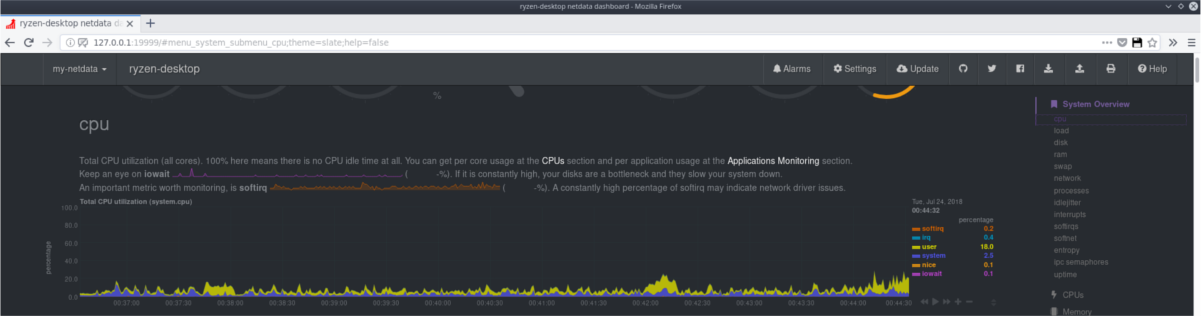
Трябва да видите използването на процесора за системата? Погледнете страничната лента на уеб приложението Netdata и кликнете върху иконата „CPU“.
Вътрешните процесори данните се разбиват на многоподкатегории, като "използване", "прекъсва", "softirqs", "softnet", "cpufreq" и "cpuidle". Тези категории показват различни аспекти на работата на процесора на системата.
За обикновения потребител „Използването“ е частта, която е най-важна, тъй като показва задълбочено четене на това как системата използва CPU като цяло.
Всичко е разделено от ядра, което гарантира на потребителите да получават задълбочена информация за това как се прави всяко ядро.
Използване на RAM
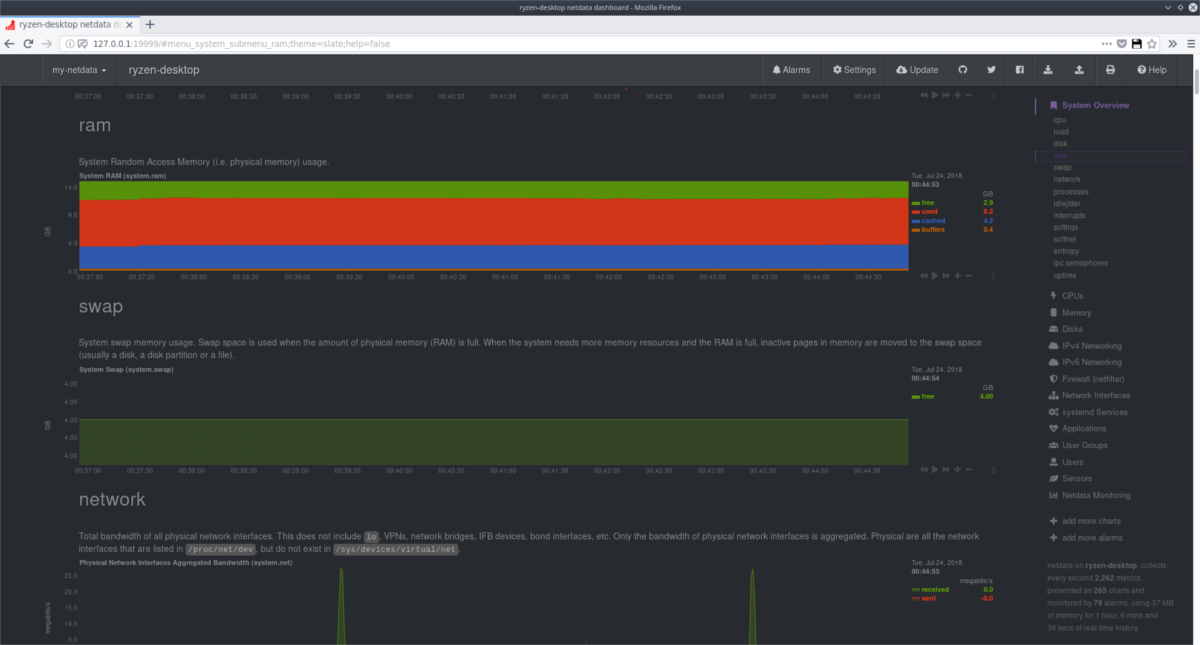
Освен използването на процесора, много потребители се притесняватизползване на паметта. Те искат да знаят как системата управлява RAM, какъв е средният обем на използваната памет и т.н. За достъп до показателите на Netdata в системната памет, кликнете върху „Памет“ в страничната лента.
Разделът „Памет“ дава в реално време отчитане на използваната системна памет, количеството неизползвана RAM памет и дори как самото ядро на Linux я управлява.
Експорт на данни
Netdata събира много полезни данни и то бързо. За щастие, всички тези показатели могат лесно да бъдат експортирани (чрез PDF) за съхраняване или за използване в отчет и т.н.
Експортирането на данни в реално време от приложението Netdata е съвсем просто. За да го направите, посетете уеб интерфейса и щракнете върху иконата за печат, за да изведете менюто за печат на браузъра.
В менюто за печат потърсете опцията, озаглавена „print to file“ и я изберете, за да генерирате PDF файл на данните.













Коментари